- Pengarang Lauren Nevill [email protected].
- Public 2023-12-16 18:54.
- Diubah suai terakhir 2025-01-23 15:22.
Laman sosial "Odnoklassniki" adalah salah satu sumber yang paling popular untuk komunikasi di rangkaian. Dengan membuat halaman peribadi di Odnoklassniki, anda dapat mencari rakan lama dan bertemu orang baru yang menarik. Semasa pendaftaran, anda perlu memberikan nama pengguna dan kata laluan yang akan digunakan sebagai "kunci" untuk memasuki laman web ini.
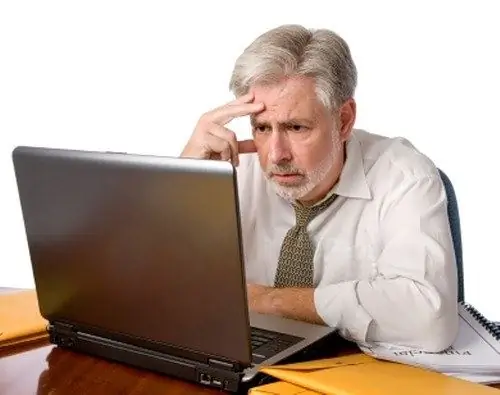
Arahan
Langkah 1
Kata laluan memastikan keselamatan tertentu dari akaun pengguna dan tidak termasuk kemungkinan menggodam halaman peribadi oleh orang yang tidak dibenarkan. Untuk perlindungan profil maksimum, disarankan untuk menukar kelayakan anda secara berkala, termasuk kata laluan anda.
Langkah 2
Di Odnoklassniki, ini boleh dilakukan dengan beberapa cara. Yang pertama memerlukan pengguna untuk pergi ke halaman utama laman web yang terletak di https://www.odnoklassniki.ru/. Berikut adalah tetingkap dengan bidang "Log masuk" dan "Kata Laluan", untuk menukar mana yang perlu anda klik pada tulisan "Lupa kata laluan atau log masuk anda?".
Langkah 3
Klik pada pautan ini dan pergi ke halaman seterusnya, di mana langkah pertama akan meminta anda memasukkan nama pengguna, alamat e-mel atau nombor telefon anda. Kemudian anda perlu memasukkan watak yang ditunjukkan dalam gambar dengan betul. Sekiranya anda tidak dapat mengetahui apa yang tertulis di tetingkap ini, klik pautan "Tunjukkan gambar lain".
Langkah 4
Selepas itu anda akan diarahkan ke halaman di mana anda akan membaca pemberitahuan bahawa kod yang diperlukan untuk memulihkan kata laluan akan dihantar ke telefon anda. Klik butang "Teruskan" dan tunggu mesej SMS. Pada halaman seterusnya, masukkan kod yang diterima dan klik butang "Confirm Code". Sekarang masukkan kata laluan baru dan gandakannya di garis bawah. Klik Teruskan.
Langkah 5
Pilihan kedua untuk menukar kata laluan melibatkan langkah-langkah berikut. Di halaman peribadi anda, di bawah foto utama, klik butang "Lagi" dan cari item "Ubah tetapan". Kemudian pergi ke halaman seterusnya dan pilih bahagian "Kata Laluan". Kemudian tetingkap baru akan muncul di mana anda akan diminta memasukkan kata laluan semasa dan dua kali - yang baru. Kemudian klik butang "Simpan" untuk membuat perubahan. Setelah menyelesaikan operasi ini, pada masa akan datang, untuk memasuki laman web ini, anda perlu menentukan kata laluan baru.






